Browser-extensies en add-ons waarmee u dat kuntsla geselecteerde tekst op, want notities zijn een van de gemakkelijkste manieren om nuttige tekstfragmenten op te slaan om ze later gemakkelijk op te halen. Deze opmerkingen zijn echter meestal beperkt tot uw browser. Buiten de browser zijn er apps die op de achtergrond kunnen worden uitgevoerd en tekst van uw klembord kunnen verzamelen. In OS X ziet u dat er een systeembrede optie is om vanuit elke app in Safari tekst te selecteren en te zoeken. Met behulp van Automator kunt u een vergelijkbare service maken die kan worden gebruikt om tekst in elke app te selecteren en daarmee een notitie in de standaard Notes-app te maken.
Het proces is heel eenvoudig en vereist geenelke aanpassing van uw kant. Begin door Automator te openen en een service te maken. Standaard ziet u bovenaan twee vervolgkeuzemenu's. Zorg ervoor dat ze zijn ingesteld om inkomende tekst van elke toepassing te accepteren, zoals weergegeven in de onderstaande schermafbeelding.
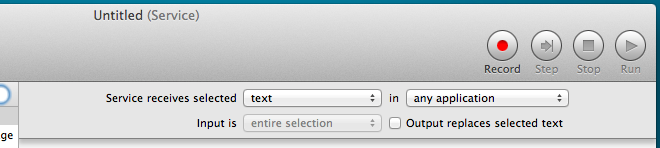
Uit de bibliotheek met hulpprogramma's (de lijst met hulpprogramma'sin de kolom links van het werkstroomgebied) sleept u het hulpprogramma 'Kopiëren naar klembord' naar het werkstroomgebied. Zet vervolgens het hulpprogramma 'AppleScript uitvoeren' in het werkstroomgebied en plak het volgende script waar het zegt '(* Uw script komt hier *)' en zorg ervoor dat u ook de haakjes verwijdert.
tell application "Notes" to activate
tell application "System Events"
click menu item "Notes" of ((process "Notes")"s (menu bar 1)"s ¬
(menu bar item "Window")"s (menu "Window"))
click menu item "New Note" of ((process "Notes")"s (menu bar 1)"s ¬
(menu bar item "File")"s (menu "File"))
keystroke "v" using {command down}
end tellWanneer u de service uitvoert, kan deze niets van het klembord kopiëren. Voer het toch uit; je zou geen andere problemen moeten zien naast de klembordfout. Sla de service op en sluit deze.
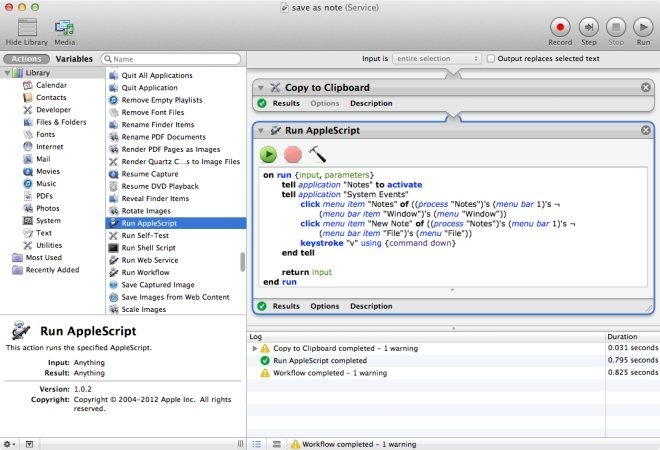
Start nu de Notes-app en ga naar uw browserof een tekstverwerker-app, of open gewoon een PDF in Preview - elke app waarmee je tekst kunt selecteren is voldoende. Selecteer wat tekst, klik er op met de rechtermuisknop en ga naar het submenu Services, waar u nu de service vindt die u zojuist hebt gemaakt. Klik erop en de tekst wordt als een nieuwe notitie aan Notities toegevoegd.
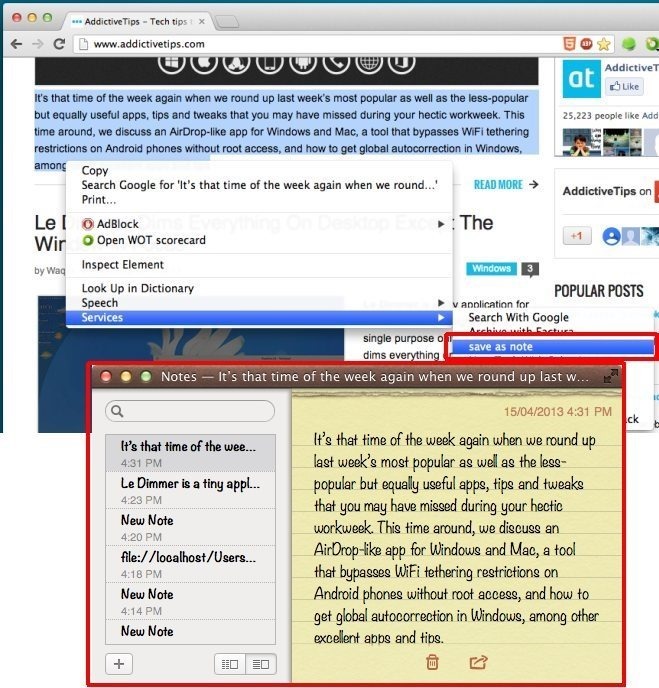
Notities gebruiken de tekst van de nieuw gemaakte notitieom de notitie een naam te geven. Wat het ook doet, is uw klembord overschrijven met dezelfde tekst die u naar de Notes-app hebt verzonden. Als u het klembord buiten dit hele proces wilt houden, kunt u in plaats daarvan het volgende script gebruiken.
set theInput to quoted form of (input as text)
set noteText to do shell script "echo " & theInput & " | /usr/bin/textutil -stdin -stdout -convert html"
tell application "Notes"
tell account id (do shell script "defaults read -app Notes DefaultAccount")
if not (exists folder "Notes") then make new folder with properties {name:"Notes"}
tell folder "Notes"
make new note with properties {body:noteText}
end tell
end tell
end tellVolg hetzelfde proces als hierboven met slechts éénverschil - voeg het hulpprogramma 'Kopiëren naar klembord' NIET toe aan de workflow. Deze methode heeft echter één tekortkoming: het geeft de nieuwe notitie geen juiste titel en alle op deze manier gemaakte notities krijgen het label 'Nieuwe notitie'.
[via Mac OS X Tips]













Comments